Dreamweaver中怎么导入和导出站点
时间:2013-03-26 关注公众号 来源:网络
在使用dreamweaver时,如果我们要导入或导出站点,那该怎么操作呢?今天小编为大家介绍一下如何dreamweaver怎么导入和导出站点。
首先打开Dreamweaver,在菜单栏中找到“站点”——“管理站点”,如下图所示。
Dreamweaver中怎么导入和导出站点 src="https://img1.runjiapp.com/duoteimg/techImg/201303/26/src_89083300.jpg" width=640 height=453>
打开“管理站点”对话框,我们可以选择需要导出的站点,如下图中的“duote”,选择站点后点击“导出”图标,如下图所示。

在“导出站点”对话框中选择导出站点的文件存放位置及修改导出站点名后点击“保存”按钮。如下图所示。
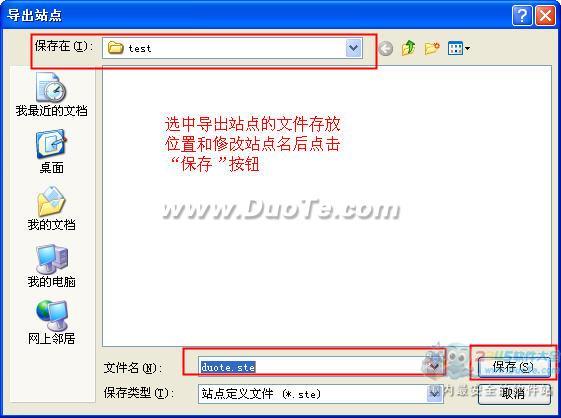
打开“管理站点”对话框,点击“导入站点”按钮图标,如下图所示。

找到需要导入的站点文件,点击“打开”按钮后即可。
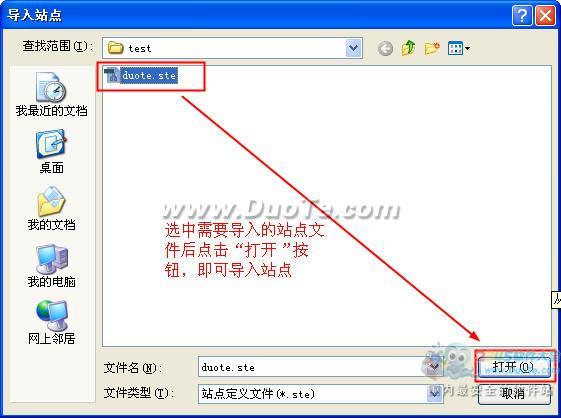
阅读全文
扫码关注“ 多特资源库 ”
文章内容来源于网络,不代表本站立场,若侵犯到您的权益,可联系我们删除。(本站为非盈利性质网站)
玩家热搜
testflight坚果加速器
试眼镜的app哪个好
姬斗无双最强阵容2022
幸运修改器怎么用
qq空间电脑版登录入口官网
华为音乐怎么转换成mp3格式
鸿图之下s2六级地站位推荐 资源地站位一览
万国觉醒被偷袭了怎么办 万国觉醒游戏战斗攻略
万国觉醒平民骑兵主副怎么搭配 万国觉醒武将搭配
鸿图之下s2赵云三势阵容搭配 如何才能发挥最大优势
三国志战略版姜维周泰沮授阵容推荐 藤甲盾搭配攻略
游戏王决斗链接国服魔导兽刷分卡组 卡组搭配攻略
相关攻略
-
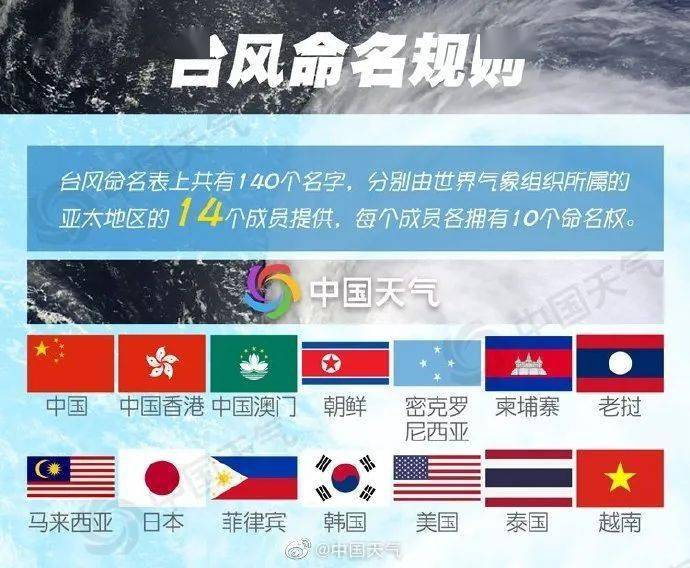 台风停止编号是啥意思 台风停止编号和除名什么意思2024-09-20
台风停止编号是啥意思 台风停止编号和除名什么意思2024-09-20 -
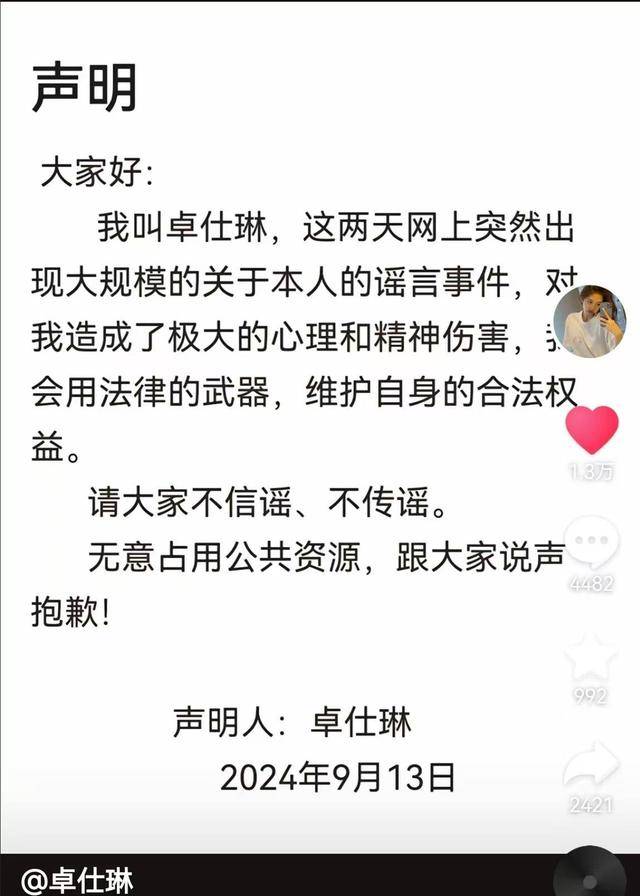 卓仕琳小杨哥 卓仕林和小杨哥关系不简单2024-09-20
卓仕琳小杨哥 卓仕林和小杨哥关系不简单2024-09-20 -
 黄晓明前女友有哪些 黄晓明女朋友先后顺序2024-09-20
黄晓明前女友有哪些 黄晓明女朋友先后顺序2024-09-20 -
 西班牙网红Fernanda账号 西班牙女星费尔南达ins2024-09-20
西班牙网红Fernanda账号 西班牙女星费尔南达ins2024-09-20 -
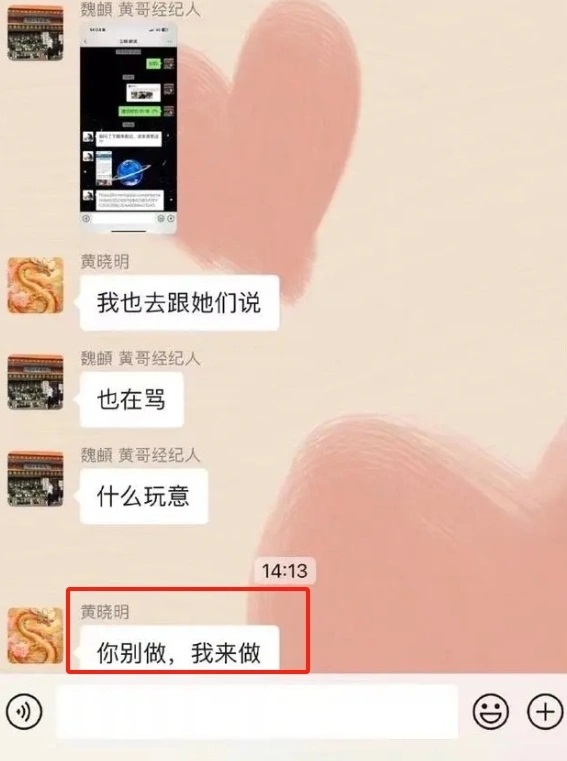 你别做,我来做是什么意思 你别做,我来做是什么意思网络用语2024-09-20
你别做,我来做是什么意思 你别做,我来做是什么意思网络用语2024-09-20 -
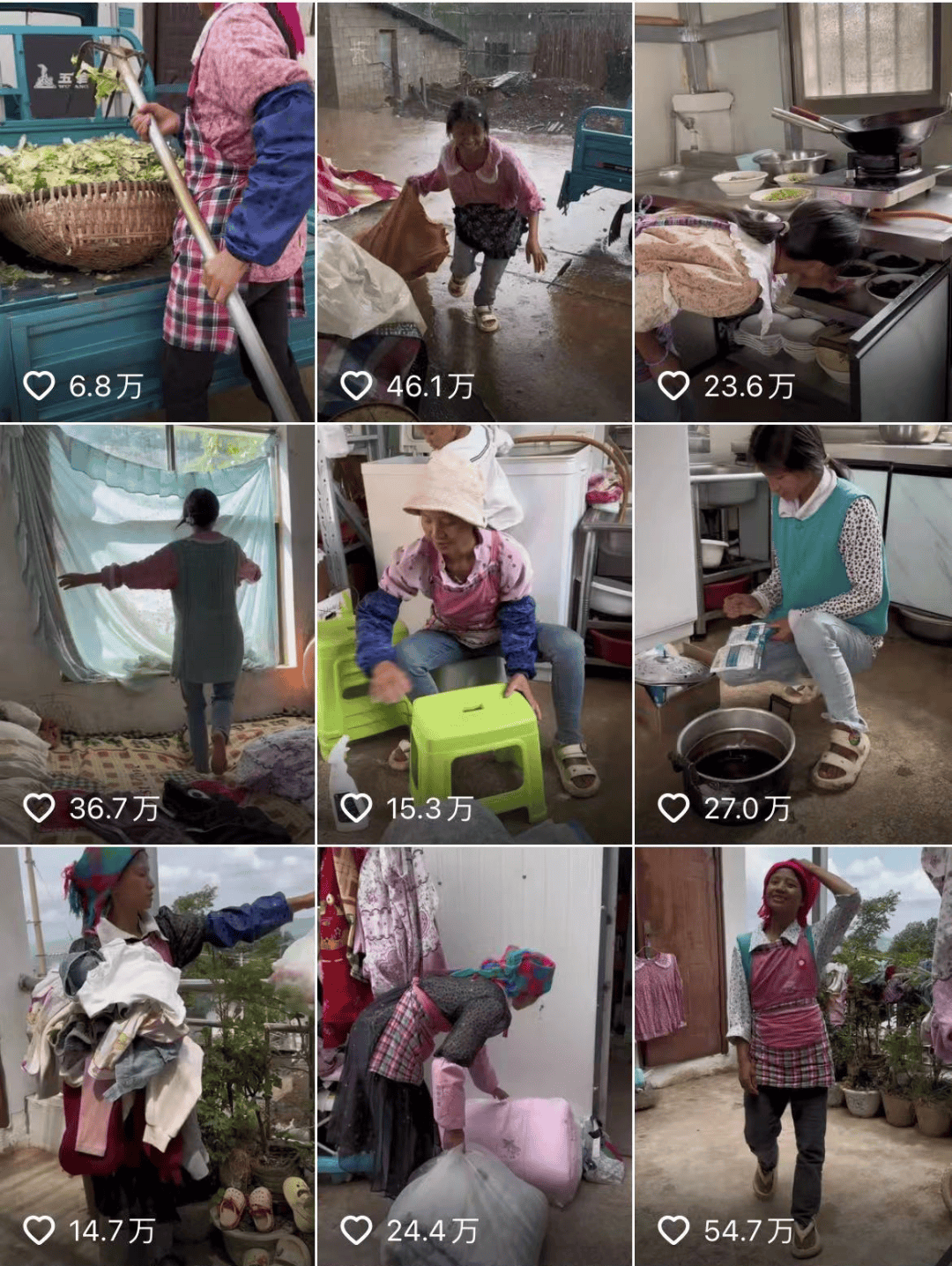 小英一家在云南哪里 抖音小英一家是剧本吗2024-09-20
小英一家在云南哪里 抖音小英一家是剧本吗2024-09-20 -
 wtt最新排名积分榜 WTT世界排名最新积分男单2024-09-20
wtt最新排名积分榜 WTT世界排名最新积分男单2024-09-20 -
 李四光预言地震四大城市 李四光预言未来60年2024-09-20
李四光预言地震四大城市 李四光预言未来60年2024-09-20 -
 郯庐地震带经过的城市有哪些 郯庐地震带整条线2024-09-20
郯庐地震带经过的城市有哪些 郯庐地震带整条线2024-09-20 -
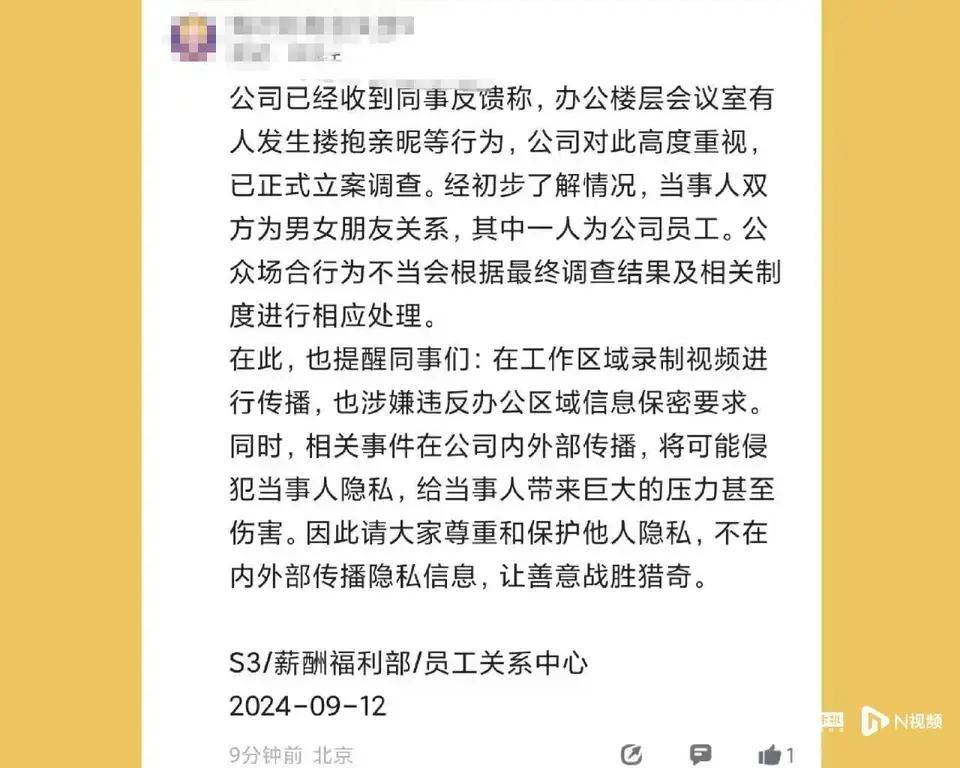 腾讯滨海大楼事情视频 滨海大楼事情视频最新2024-09-19
腾讯滨海大楼事情视频 滨海大楼事情视频最新2024-09-19
正在加载中


